如何在PPT中關閉和顯示形狀對齊顯示智能向導?
PPT制作技巧:如何在PPT中關閉和顯示形狀對齊顯示智能向導?
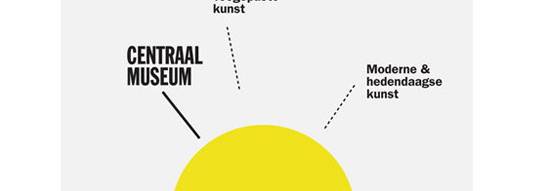
問題:利用拖拽復制圖形操作時候,虛線怎么不顯示了?
解答:首先要搞清楚什么是問題中提到的虛線?,其實它也叫“形狀對齊顯示智能向導”。正常利用Shift+Ctrl+拖拽鼠標復制圖形時候,都會出現類似下圖的虛線。
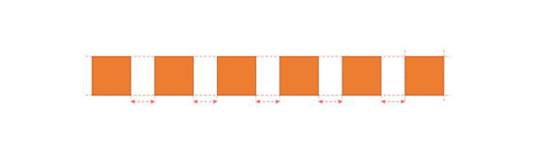
默認PPT軟件都會顯示“形狀對齊顯示智能向導”,當然如果你也讓虛線不顯示。此問題就是牛BQ群里的小伙伴使用PPT時發現虛線沒有了,在Q群提出了該問題并解決。因為不顯示虛線,將嚴重影響PPT圖形繪制的效率,所以我們才發布了這個PPT技巧。
打開或關閉“形狀對齊顯示智能向導”的方法很簡單,操作步驟如下:
在“視圖”選項卡中打開“顯示”組的右下角對話框按鈕。如下圖2顯示。
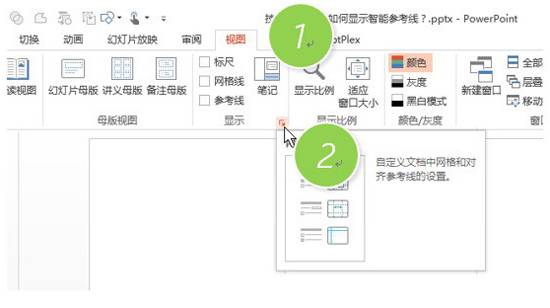
注意下圖3 處就是“形狀對齊顯示智能向導”的打勾處,有勾就能顯示“虛線”。所以解決方法只需打上勾搞定。
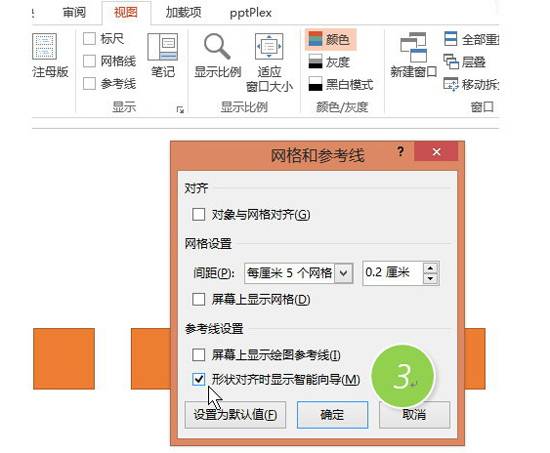
此技巧PowerPoint2007以上版本支持相同的問題解決操作。







